نحوه پخش زمان پاپ کورن به تلویزیون هوشمند
اگر به تازگی با Popcorn Time آشنا(Popcorn Time) شده اید و در مورد در دسترس بودن آن در تلویزیون هوشمند(Smart) تعجب می کنید، در اینجا راهنمای نحوه پخش Popcorn Time به تلویزیون هوشمند است. (Smart)Popcorn Time یک پلتفرم پخش ویدئو است که دارای یک کتابخانه غول پیکر متشکل از فیلم ها و سریال ها از سراسر جهان است. آیا هوس انیمه یا هر سریال خارجی زبانی دارید؟ نگران نباشید، همه چیز در Popcorn Time در دسترس است . میتوانید برنامههای مورد علاقه خود را با کیفیت HD و بدون اشتراک در Popcorn Time پخش کنید. بسیاری از مردم نمی دانند چگونه زمان پاپ کورن(Popcorn Time) را در تلویزیون پخش کنند، بنابراین، راهنما را با دقت دنبال کنید.

نحوه پخش زمان پاپ کورن به تلویزیون هوشمند(How to Cast Popcorn Time to Smart TV)
واقعیت جالب پشت Popcorn Time این است که کد منبع آن به صورت رایگان در وب سایت آنها موجود بود. بعداً، همه مشارکت کنندگان از نقاط مختلف جهان کد منبع را بومی سازی کردند و آن را به 44 زبان در دسترس قرار دادند. علاوه بر این، این یک واقعیت شناخته شده است که Popcorn Time جایگزینی برای Netflix است. برای لذت بردن از Netflix ، به اشتراک نیاز دارید، و برخی از نمایشها به دلیل محدودیتهای جغرافیایی، در کشور شما Netflix در دسترس نیستند. (Netflix)اما با استفاده از Popcorn Time ، میتوانید برنامههایی را که در کشورتان از دست دادهاید بهطور رایگان تماشا کنید.
چرا باید از پاپ کورن تایم استفاده کرد؟(Why Should You Use Popcorn Time?)
مردم Popcorn Time را دوست دارند و به دلایل مختلف آن را دانلود می کنند. بعضی از آنها ... هستند:
- هیچ اشتراکی لازم نیست
- نیازی به مواجهه با مشکلات مجوز نیست.
- پخش کننده رسانه منبع باز
- آسان برای استفاده.
نحوه دانلود Popcorn Time(How to Download Popcorn Time)
وب سایت رسمی Popcorn Time لینک های دانلود را به همه دستگاه های شما ارائه می دهد. برای دانلود Popcorn Time در دستگاه خود و اصلاح نحوه پخش Popcorn Time به تلویزیون هوشمند ، وب سایت Popcorn(Popcorn Time) Time را بررسی کنید.
توجه:(Note:) زمان پاپ کورن(Popcorn Time) را از وب سایت رسمی دانلود کنید . (Download)بسیاری از وب سایت های کلاهبرداری دیگر با نام Popcorn Time وجود دارند.
در سال 2015، Chromecast از (Chromecast)Popcorn Time پشتیبانی کرد . اکنون همه نسخههای Popcorn Time فیلمها یا سریالها را در هر دستگاه Chromecast در شبکه شما نمایش میدهند. برای اطلاع از نحوه پخش جریانی Popcorn Time در تلویزیون هوشمند به خواندن ادامه دهید.
توجه: (Note: )مطمئن(Make) شوید که Chromecast شما فعال است و به همان شبکه Wi-Fi(Wi-Fi) دستگاه پخش شما قابل دسترسی است.
روش 1: در ویندوز(Method 1: On Windows )
مراحل زیر را به دقت دنبال کنید تا Popcorn Time را از رایانه ویندوزی(Windows) به تلویزیون خود ارسال کنید .
1. به سایت رسمی (official site)Popcorn Time بروید .
2. روی دکمه Popcorn Time Windows کلیک کنید. فایل های نصب شروع به دانلود در دسکتاپ شما می کنند.

3. پس از نصب نرم افزار پس از مراحل راه اندازی، روی گزینه Finish کلیک کنید.
4. هر فیلم، انیمیشن یا نمایشی را انتخاب کنید و روی گزینه WATCH IT NOW کلیک کنید.
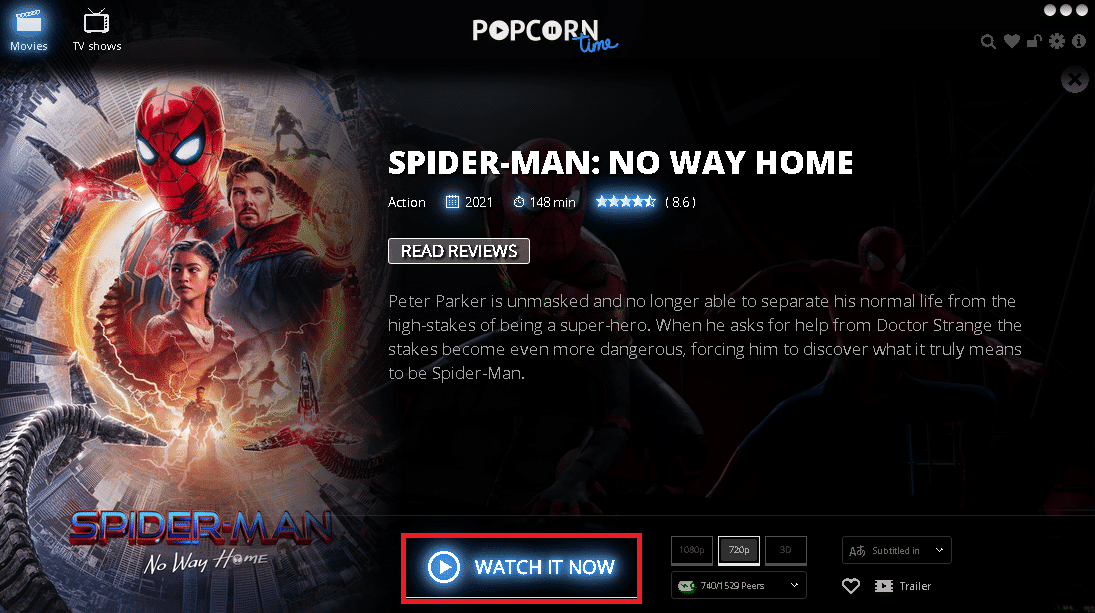
5. اکنون روی نماد (icon)Chromecast در تب زیر کلیک کنید.

6. دستگاه(device) خود را انتخاب کنید و محتوا را پخش کنید.
میتوانید نمایشها یا سریالهای مورد علاقهتان را در تلویزیون Chromecast خود پخش کنید و تماشای بیوقفه خود را شروع کنید.
روش 2: در مک (Method 2: On Mac )
نحوه پخش زمان پاپ کورن(Popcorn Time) به تلویزیون هوشمند با استفاده از مک(Mac) ، این راهنما را برای پخش جریانی زمان پاپ کورن به تلویزیون در مک(Mac) دنبال کنید .
1. از صفحه دانلود Popcorn Time دیدن کنید و صفحه را به پایین اسکرول کنید.
2. روی دکمه Popcorn Time Mac کلیک کنید. فایل های نصب شروع به دانلود در دسکتاپ شما می کنند.

3. پس از نصب نرم افزار پس از مراحل نصب، دکمه Save را انتخاب کنید.
4. هر فیلم، انیمیشن، مستقل یا نمایشی را انتخاب کنید و به دکمه WATCH IT NOW بروید .
5. روی نماد Chromecast کلیک کنید و (Chromecast )دستگاه(device ) خود را از لیست انتخاب کنید.
توجه:(Note:) اگر Chromecast شما در لیست موجود نیست. مطمئن(Make) شوید Chromecast شما فعال است.

6. حال بر روی دکمه Play کلیک کنید.
همچنین بخوانید: (Also Read:) رفع عدم کارکرد Miracast در ویندوز 10(Fix Miracast Not Working on Windows 10)
روش 3: در لینوکس (Method 3: On Linux )
برخی از کاربران در مورد نحوه پخش زمان پاپ کورن به تلویزیون توسط لینوکس(Linux) با مشکل مواجه می شوند و تعجب می کنند. اما تماشای Popcorn Time در لینوکس(Linux) مانند مک(Mac) و ویندوز(Windows) است. مراحل زیر را دنبال کنید:
1. از وب سایت Popcorn Time دیدن کنید.
2. برای کاربران لینوکس، Popcorn Time Linux را دانلود کنید.(Popcorn Time Linux.)
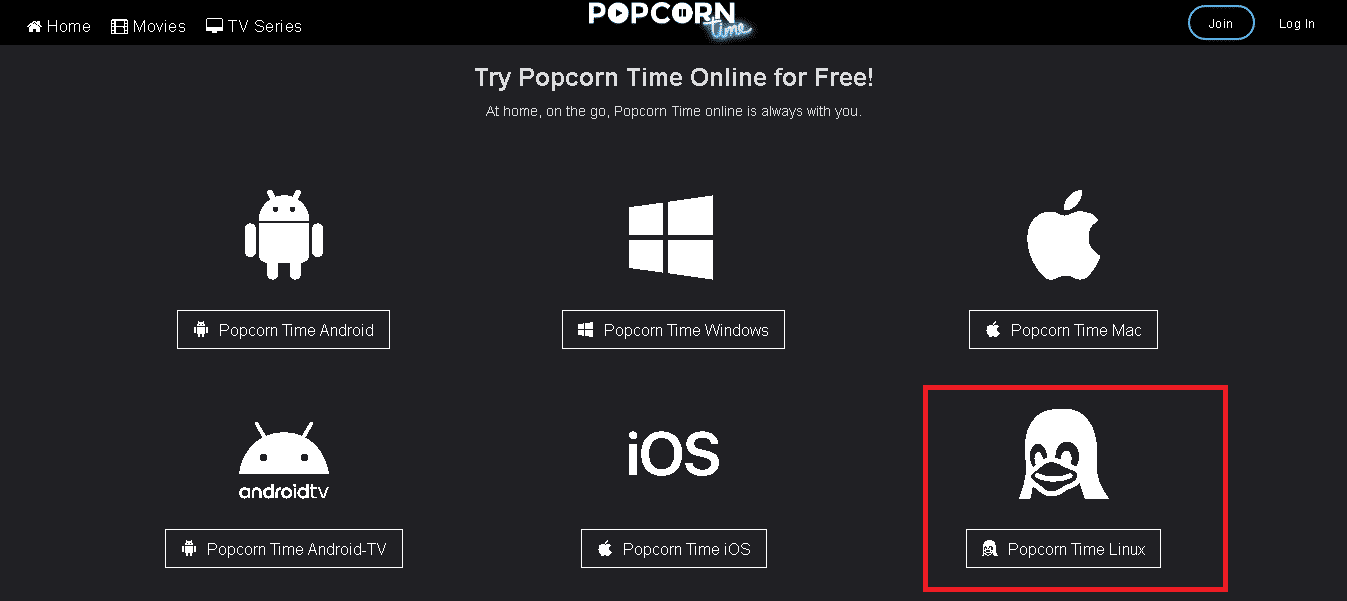
3. Popcorn Time را نصب و راه اندازی کنید.( Popcorn Time.)
4. مراحل 4-6 (Steps 4-6)روش 2(Method 2) را تکرار کنید .
توجه:(Note: ) اگر Chromecast شما کار نمیکند، Popcorn Time را ببندید و دوباره راهاندازی کنید و مراحل بالا را دنبال کنید تا گزینه پخش جریانی را ببینید.
اکنون، برنامه های مورد علاقه خود را تماشا کنید.
روش 4: در اندروید (Method 4: On Android )
Popcorn Time Android Chromecast پشتیبانی قوی از توسعه دهندگان دریافت می کند. همانطور که بسیاری از کاربران از Popcorn Time از طریق تلفن استفاده می کنند، بسیار محبوب شده است. اما Popcorn Time هنوز در پلی استور(Play Store) موجود نیست، بنابراین باید آن را از وب سایت رسمی آن دانلود کنید. برای پخش جریانی زمان پاپ کورن به تلویزیون در Android(Android) مراحل داده شده را دنبال کنید .
توجه: (Note: )مطمئن(Make) شوید که حالت ذخیره انرژی(Power Saving Mode) در اندروید شما خاموش است.
1. فایل APK Popcorn Time را(Popcorn Time APK file) از یک وب سایت شخص ثالث دانلود کنید(third-party website) .
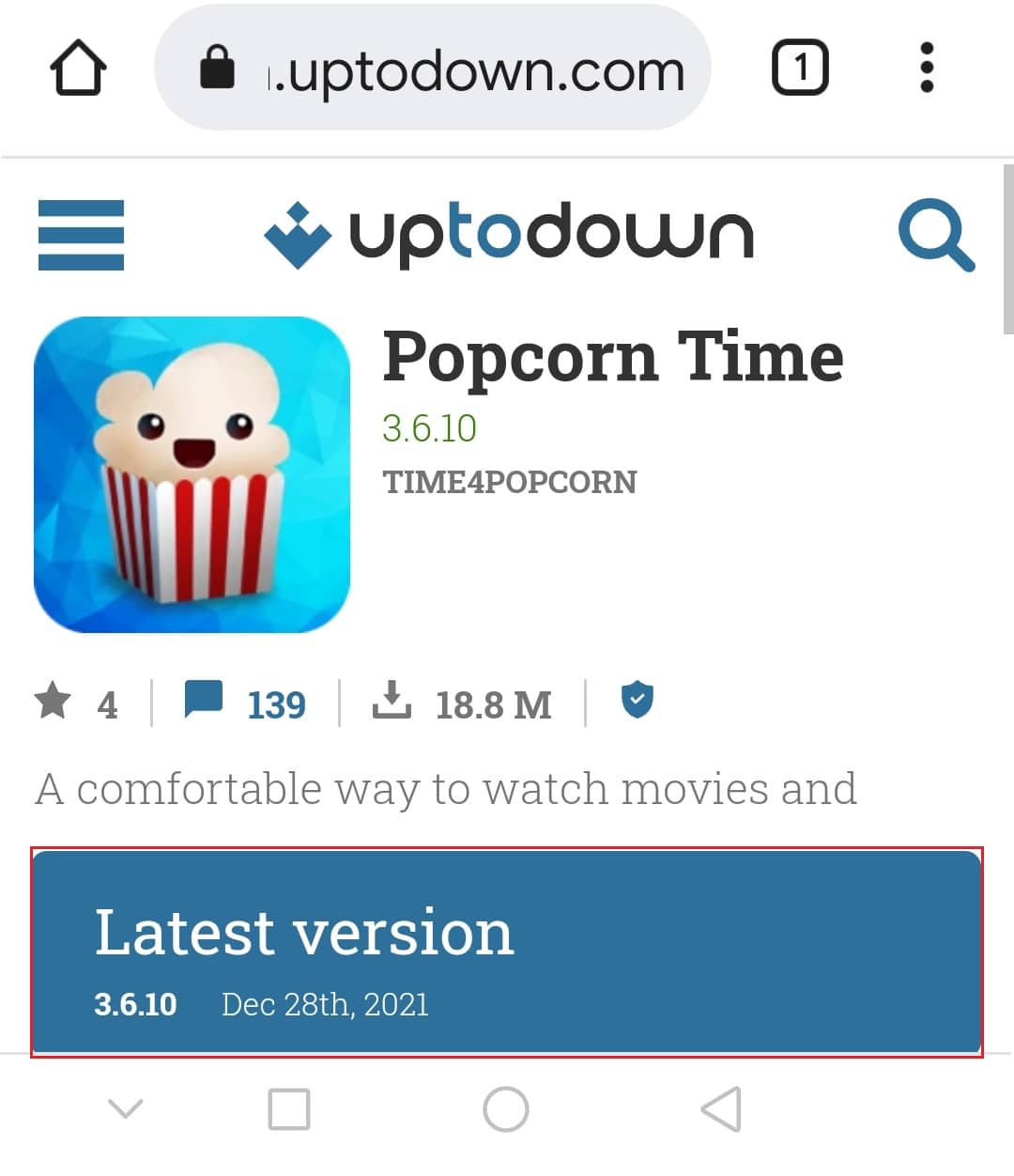
2. سپس فایل APK دانلود شده را(downloaded APK file) روی دستگاه خود نصب کنید.

3. پس از نصب برنامه Popcorn Time را باز کنید.(Popcorn Time)
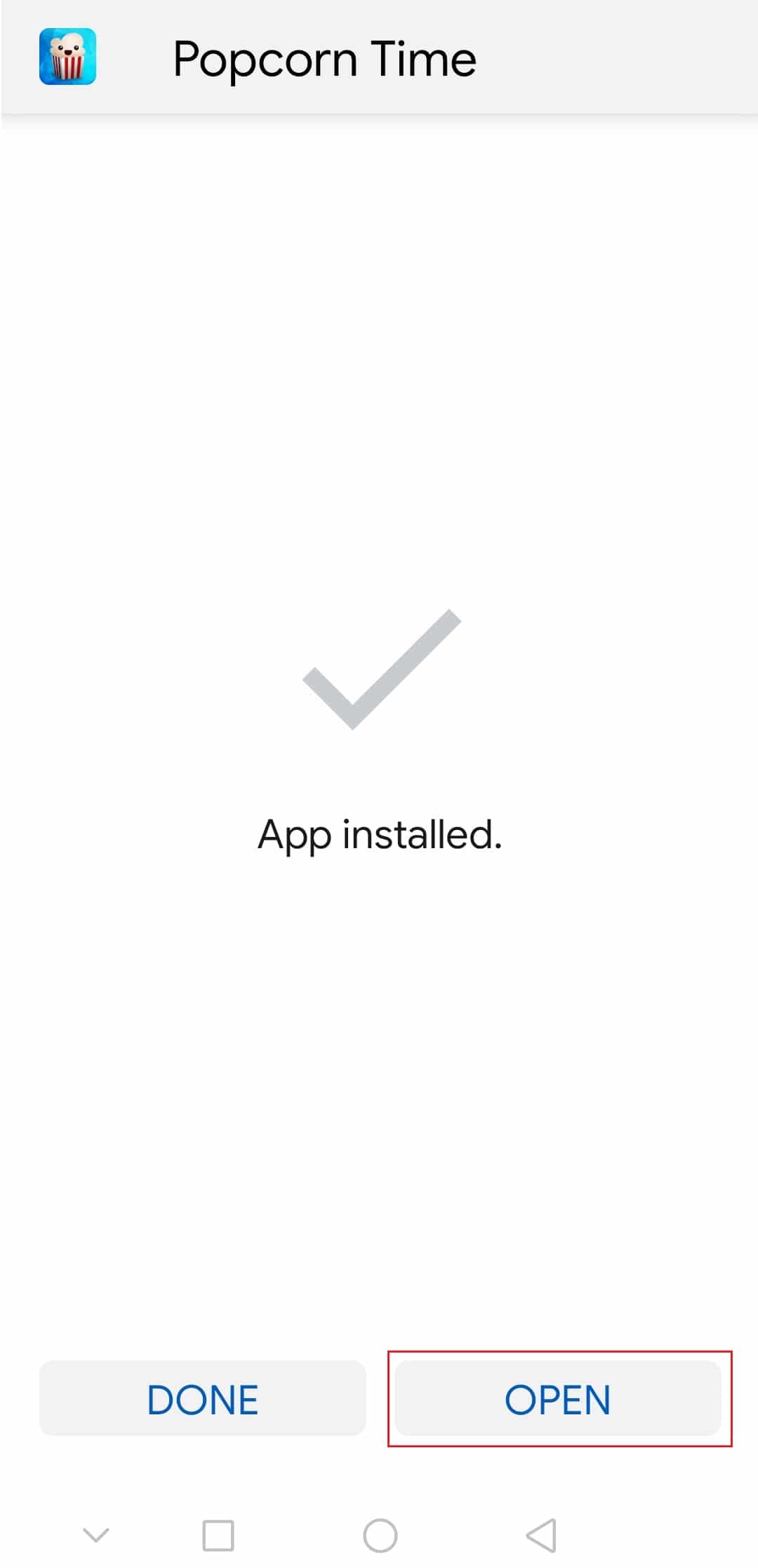
4. در اینجا، روی گزینه های Allow for Allow از این منبع (Allow from this source ) ضربه بزنید .
5. اکنون یک فیلم(movie) یا برنامه تلویزیونی را(TV show) برای تماشا انتخاب کنید.
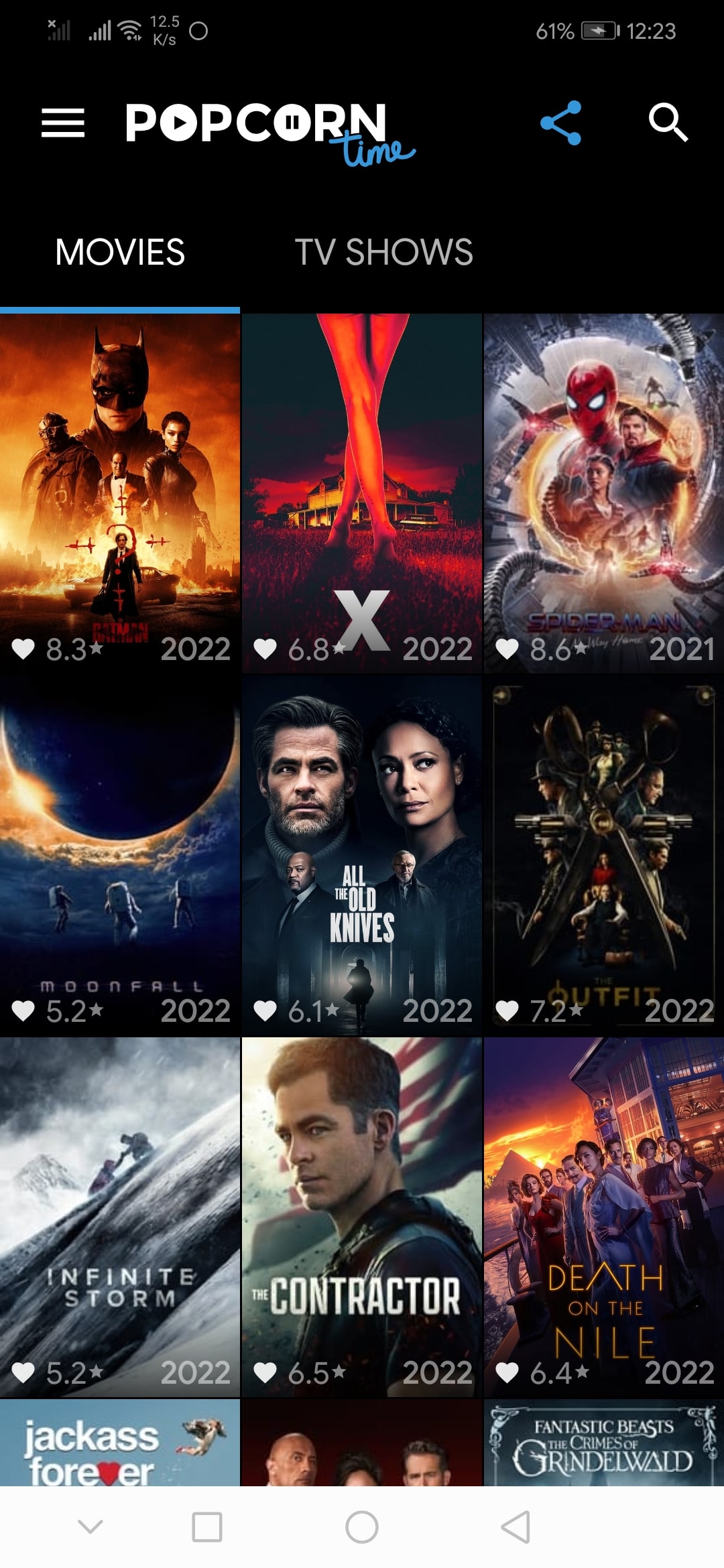
6. سپس، نوار لغزنده اعلان(notification slider) را به پایین بکشید و روی نماد Cast(Cast icon) ضربه بزنید .
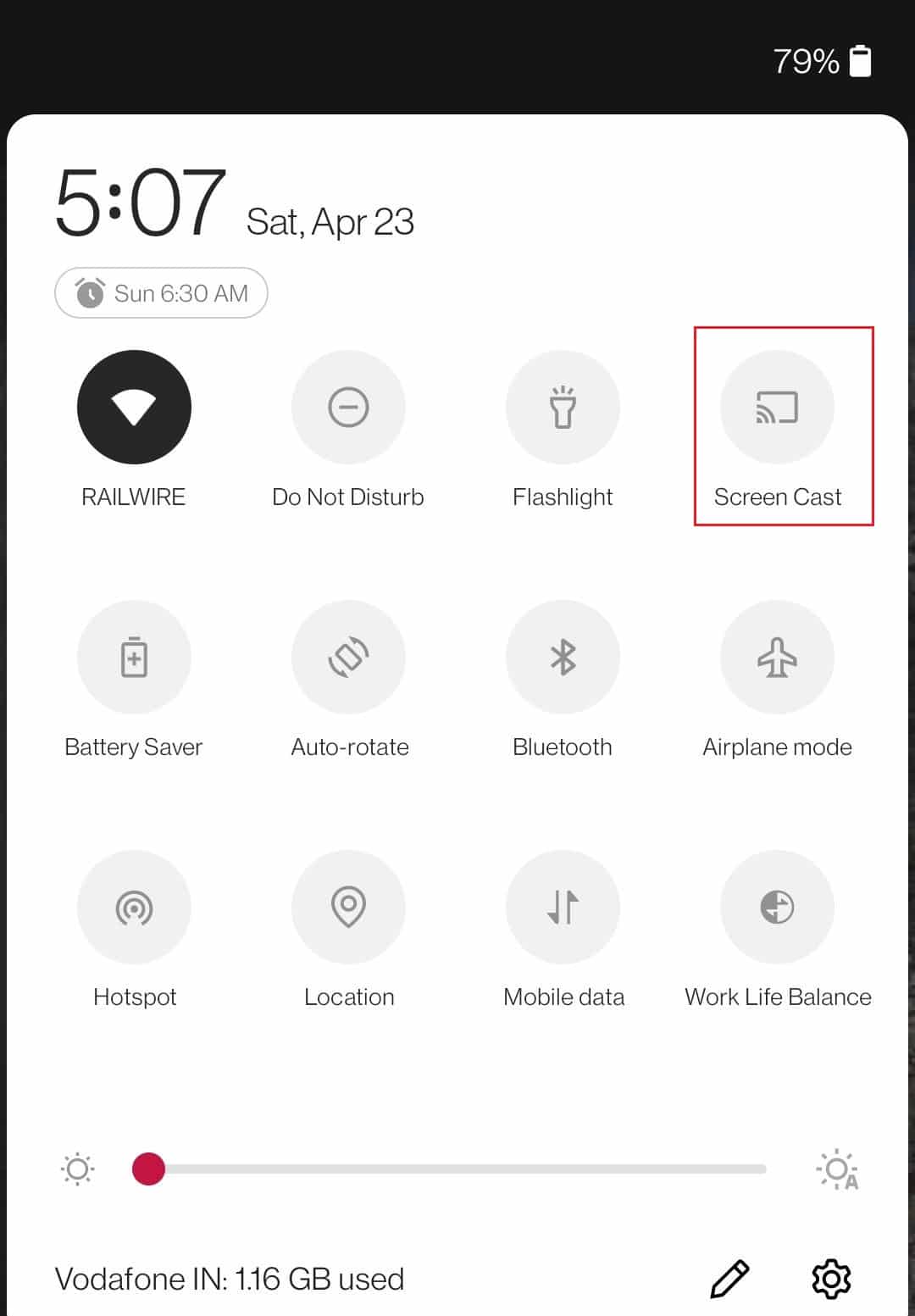
7. در نهایت، دستگاهی را انتخاب کنید که میخواهید پخش کنید.
اکنون، پس از اتصال دستگاه، میتوانید برنامهها یا فیلمهای مورد علاقه خود را در تلویزیون پخش کنید.
همچنین بخوانید: (Also Read:) نحوه دانلود MyIPTV Player(How to Download MyIPTV Player)
روش 5: در iOS(Method 5: On iOS)
Popcorn Time نسخه رسمی ندارد. قبل از نصب Popcorn Time بر روی دستگاه iOS خود، مطمئن شوید که مراحل زیر را دنبال کرده اید:
1. برنامه تنظیمات(Settings app) خود را راه اندازی کنید .

۲- روی گزینه General options (General options ) ضربه بزنید .

3. به پایین اسکرول کنید تا گزینه Background app refresh را پیدا کنید.
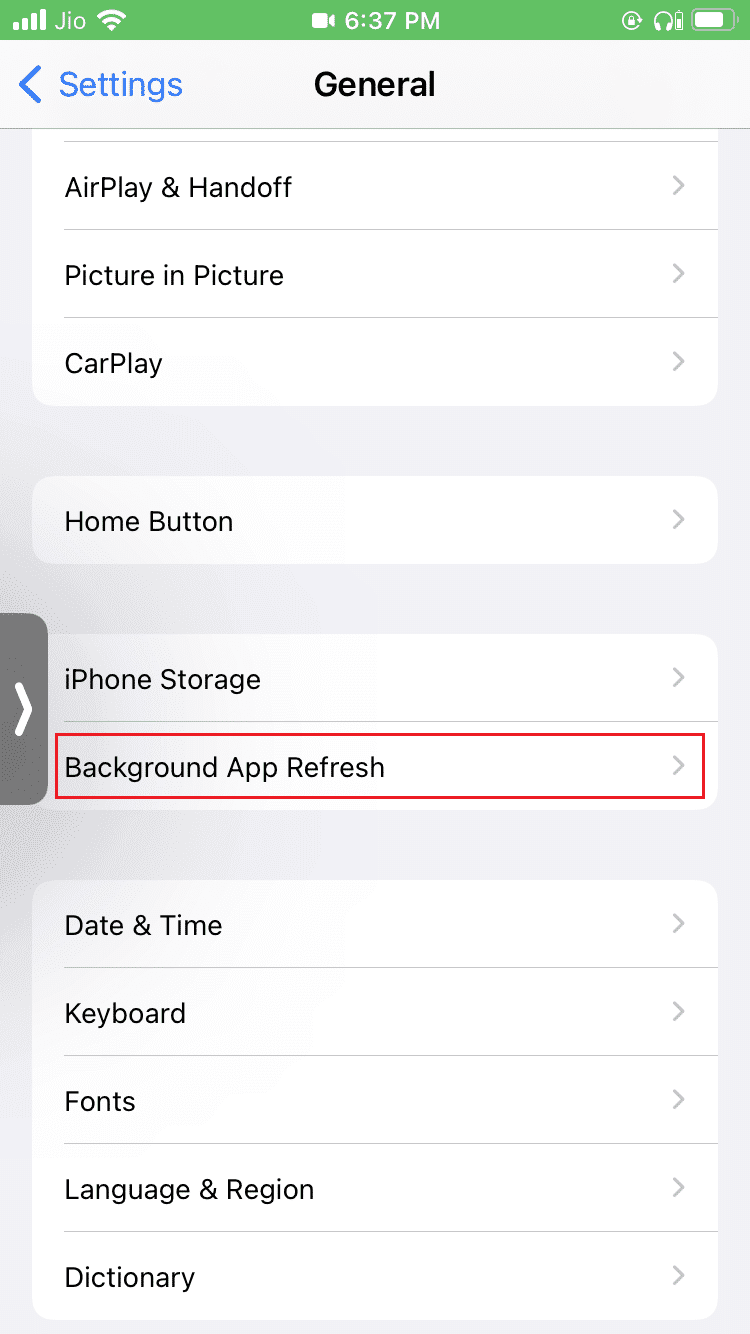
4. Background App Refresh را انتخاب کنید .

5. سپس گزینه Wi-Fi & Cellular Data را از لیست انتخاب کنید.

6. به وب سایت (website)iTweak بروید(iTweak ) .

7. Popcorn Time را در iTweak جستجو کنید.

8. روی گزینه Start injection ضربه بزنید . میتوانید ببینید که همه فایلها روی دستگاه شما شروع به کامپایل میکنند.

9. در صفحه نصب، دستورالعمل نصب Popcorn Time را در دستگاه خود دنبال کنید.
پس از نصب، باید دستگاه خود را Restart کنید(Restart your device) .
اکنون می توانید ببینید Popcorn Time بر روی دستگاه iOS نصب شده است. شما می توانید نمایش ها یا فیلم های مورد علاقه خود را پخش کنید.
توجه: (Note: ) حتی میتوانید برنامه Popcorn Time را از وبسایت رسمی آنها دانلود کنید، تنها کاری که باید انجام دهید این است که دستگاه iOS خود را از طریق کابل USB به (USB)مک(Mac) یا ویندوز خود متصل کرده و (Windows)iOS Installer را نصب کنید ، سپس دستورالعملها را برای دانلود برنامه دنبال کنید.
روش 6: روی Fire TV Stick(Method 6: On Fire TV Stick)
به غیر از Chromecast ، اگر Fire TV Stick دارید، آن را به تلویزیون خود وصل کنید و محتوای Popcorn Time را در (Time)Fire TV Stick خود میخواهید . در اینجا نحوه انجام آن آمده است.
1. به صفحه اصلی Fire TV(Fire TV home screen) بروید .
2. Downloader را جستجو کنید.
3. سپس دکمه Download را انتخاب کنید تا برنامه (Download)Downloader نصب شود.

4. پس از نصب، برنامه را باز کرده و به منوی Browser بروید .
5. در اینجا URL داده شده را تایپ کرده و روی Go کلیک کنید .
https://popcorntime.co/

6. سپس، برنامه Popcorn Time را دانلود و نصب کنید .
7. در نهایت برنامه را باز کنید و می توانید برنامه ها یا فیلم های مورد علاقه خود را انتخاب و تماشا کنید.
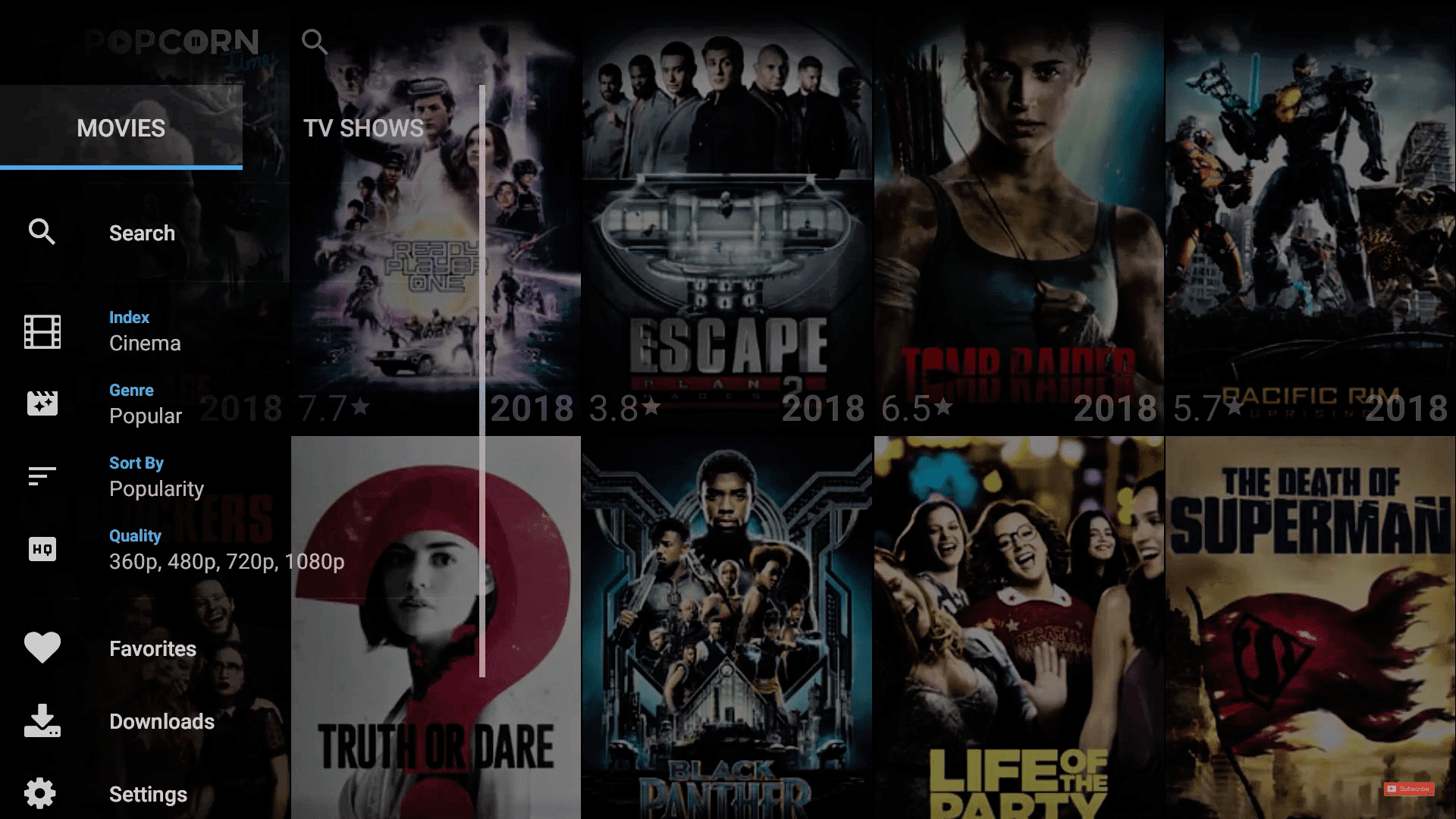
همچنین بخوانید: (Also Read:) رفع اشکال اشتراکگذاری خانوادگی YouTube TV(Fix Family Sharing YouTube TV Not Working)
آیا پاپ کورن تایم قانونی است یا غیرقانونی؟(Is Popcorn Time Legal or Illegal?)
این سوال بیشتر در بین همه بینندگان پاپ کورن تایم(Popcorn Time) رایج است . برنامه Popcorn Time(Popcorn Time) خود قانونی است. اما اگر در کشور شما قوانین سختگیرانه ای در مورد دزدی دریایی داشته باشد، محتوایی که تماشا می کنید ممکن است غیرقانونی باشد. در نهایت قانونی بودن زمان پاپ کورن(Popcorn Time) به قوانین محلی شما بستگی دارد. با این حال، می توانید با دانلود یک VPN قابل اعتماد، خود را از هر گونه آسیب نجات دهید . تماشای نمایشها یا فیلمها در پاپ کورن تایم(Popcorn Time) بیخطر است . مقاله ما را در مورد 15 بهترین VPN برای Google Chrome برای دسترسی به سایت های مسدود(15 Best VPN for Google Chrome To Access Blocked Sites) شده بخوانید .
سوالات متداول (سؤالات متداول)(Frequently Asked Questions (FAQs))
Q1: آیا Popcorn Time روی Raspberry Pi، BeagleBone، Chromebook کار میکند؟(Q1: Does Popcorn Time works on Raspberry Pi, BeagleBone, Chromebook?)
پاسخ:(Ans:) این برنامه فقط برای Windows، Linux32، Linux64، Mac، Android و iOS(Windows, Linux32, Linux64, Mac, Android, and iOS) در دسترس است.
Q2: آیا VPN برای تماشای نمایش ها در Popcorn Time اجباری است؟(Q2: Is VPN mandatory to watch shows on Popcorn Time?)
پاسخ: خیر ، استفاده از (Ans: No)VPN اجباری نیست . اما استفاده از Popcorn Time بدون VPN ایمن نیست .
Q3: آیا میتوانیم برنامهها را بهصورت آفلاین در Popcorn Time تماشا کنیم؟(Q3: Can we watch shows offline on Popcorn Time?)
پاسخ: (Ans: ) نسخه های اولیه Popcorn Time خدمات آفلاین داشتند، اما آخرین نسخه Popcorn Time به صورت آفلاین کار نمی کند. به اتصال داده یا Wi-Fi نیاز دارید.
توصیه شده:(Recommended:)
- نحوه اضافه کردن دستی بازی به GeForce Experience(How to Manually Add Game to GeForce Experience)
- نحوه ریست کردن ریموت طیف(How to Reset Spectrum Remote)
- چگونه آیفون را به Firestick ارسال کنیم(How to Cast iPhone to Firestick)
- نحوه ارسال به Firestick از رایانه شخصی ویندوز(How to Cast to Firestick from Windows PC)
روش های بالا باید به شما کمک کند تا بدانید چگونه Popcorn Time را به تلویزیون هوشمند پخش(how to cast Popcorn Time to Smart TV) کنید. امیدواریم این راهنما در مورد Chromecast اندروید تایم پاپ کورن مفید بوده باشد. به ما اطلاع دهید که کدام روش برای شما بهتر کار می کند. اگر سوالی یا پیشنهادی دارید در قسمت نظرات مطرح کنید.
Related posts
نحوه بررسی میزان VRAM من در ویندوز 10
WaasMedic Agent Exe در ویندوز 10 چیست؟
Time را به Display List از Operating Systems در Startup در Startup در Windows 10 تغییر دهید
Fix Discord Go Live ظاهر می شود
Fix League از Legends Black Screen در Windows 10
Fix ویندوز 10 Clock Time Issue اشتباه
Fix io.netty.channel.abstractchannel $ AnnotatedConnectException Error در Minecraft
چگونه رفتن به Live در Discord (2021)
نحوه رفع خرابی Overwatch
Fix Minecraft Error به Write Core Dump نتوانسته است
14 راه برای Your Ping and Improve Online Gaming پایین
4 Ways برای تغییر Date and Time در Windows 10
چگونه به Fix No Sound در Steam Games
Fix Windows Time Service کار نمی کند
Fix Overwatch FPS Drops Issue
Fix Error TVAPP-00100 در Xfinity Stream
Sync Multiple Google Drive Accounts در Windows 10
ویندوز 10 Clock Time Wrong؟ در اینجا این است که چگونه آن را تعمیر کنید!
چقدر RAM کافی است
چگونه به Fix Steam به دانلود بازی
